- Η ελεγχόμενη πρόσβαση σε φάκελο είναι συχνά η αιτία για το Call of Duty: Modern Warfare δεν αποθηκεύει τις ρυθμίσεις.
- Όταν οι ρυθμίσεις γραφικών του Modern Warfare συνεχίζουν να επαναφέρονται, ίσως χρειαστεί να απενεργοποιήσετε ορισμένες λειτουργίες ασφαλείας των Windows.
- Η διαγραφή ορισμένων αρχείων διαμόρφωσης Battle.net μπορεί επίσης να βοηθήσει όταν οι ρυθμίσεις Modern Warfare ή Warzone συνεχίζουν να επαναφέρονται.
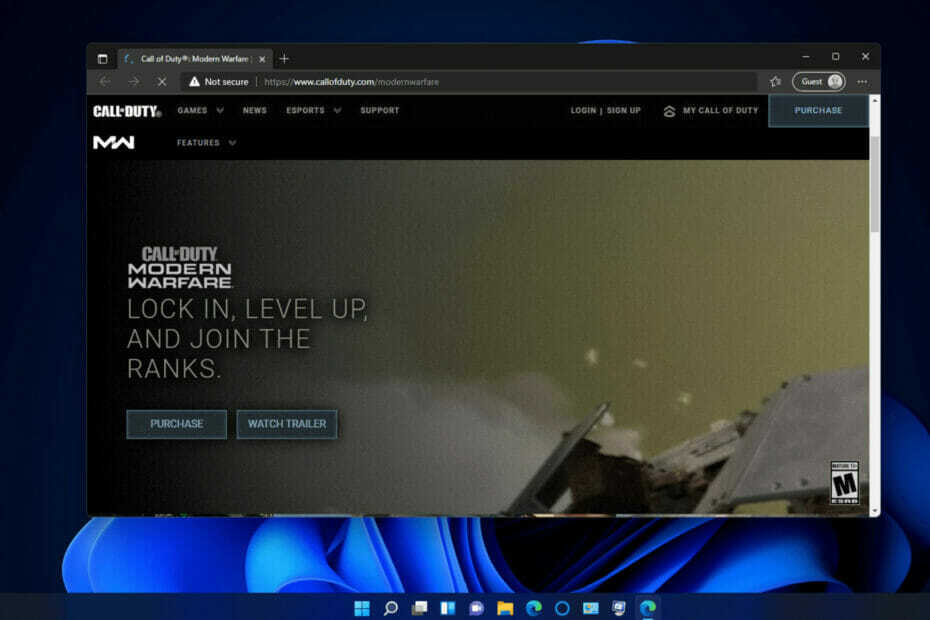
ΧΕΓΚΑΤΑΣΤΑΣΗ ΚΑΝΟΝΤΑΣ ΚΛΙΚ ΣΤΟ ΑΡΧΕΙΟ ΛΗΨΗΣ
Αυτό το λογισμικό θα επιδιορθώσει κοινά σφάλματα υπολογιστή, θα σας προστατεύσει από απώλεια αρχείων, κακόβουλο λογισμικό, αποτυχία υλικού και θα βελτιστοποιήσει τον υπολογιστή σας για μέγιστη απόδοση. Διορθώστε προβλήματα υπολογιστή και αφαιρέστε τους ιούς τώρα με 3 εύκολα βήματα:
- Κατεβάστε το Restoro PC Repair Tool που συνοδεύεται από πατενταρισμένες τεχνολογίες (διαθέσιμο δίπλωμα ευρεσιτεχνίας εδώ).
- Κάντε κλικ Εναρξη σάρωσης για να βρείτε ζητήματα των Windows που θα μπορούσαν να προκαλούν προβλήματα στον υπολογιστή.
- Κάντε κλικ Φτιάξ'τα όλα για να διορθώσετε ζητήματα που επηρεάζουν την ασφάλεια και την απόδοση του υπολογιστή σας
- Το Restoro έχει ληφθεί από 0 αναγνώστες αυτόν τον μήνα.
Το Call of Duty: Modern Warfare είναι συναρπαστικό σκοπευτής πρώτου προσώπου για Windows. Ωστόσο, ορισμένοι παίκτες έχουν αναφέρει προβλήματα με τις ρυθμίσεις αυτού του παιχνιδιού να μην αποθηκεύονται. Όταν αυτοί οι παίκτες αλλάζουν ορισμένες επιλογές στο Modern Warfare, οι ρυθμίσεις επαναφέρονται (δεν αποθηκεύονται) μετά την επανεκκίνηση του παιχνιδιού.
Αυτό το ζήτημα προκύπτει συνήθως για τις ρυθμίσεις γραφικών και κλειδιών του παιχνιδιού. Κατά συνέπεια, οι παίκτες δεν μπορούν να αλλάξουν τα γραφικά και τις επιλογές ελέγχου πληκτρολογίου για το Modern Warfare. Ίσως εξακολουθούν να μπορούν να παίξουν το παιχνίδι οκ, αλλά οι παίκτες μερικές φορές χρειάζεται να προσαρμόσουν τέτοιες ρυθμίσεις για να βελτιστοποιήσουν το Warfare.
Το ίδιο πρόβλημα μπορεί επίσης να προκύψει για το Warzone, το οποίο είναι το Battle Royale παιχνίδι του Modern Warfare. Χρειάζεται να διορθώσετε τις ρυθμίσεις που δεν αποθηκεύονται στο Modern Warfare/Warzone; Εάν ναι, οι πιθανές αναλύσεις παρακάτω μπορεί να σας βοηθήσουν.
Πώς γίνεται το Modern Warfare να μην αποθηκεύει τις ρυθμίσεις του παιχνιδιού μου;
Η ελεγχόμενη πρόσβαση φακέλων είναι ένας από τους πιο ευρέως αναφερόμενους λόγους για τους οποίους η εξοικονόμηση δεν γίνεται στο Modern Warzone και σε άλλα παιχνίδια των Windows. Αυτή η δυνατότητα μπορεί να εμποδίσει τα παιχνίδια να αλλάζουν αρχεία σε συγκεκριμένους φακέλους. Έτσι, μπορεί να αποκλείσει το Modern Warfare από την τροποποίηση αρχείων σε προστατευμένους φακέλους για αποθήκευση ρυθμίσεων.
Ωστόσο, η πρόσβαση σε ελεγχόμενο φάκελο δεν είναι απαραίτητα η μόνη αιτία για το Modern Warfare να μην αποθηκεύει τις ρυθμίσεις του παιχνιδιού. Μερικές φορές τα παιχνίδια δεν μπορούν να αποθηκεύσουν ρυθμίσεις επειδή τα αρχεία και οι φάκελοί τους ενδέχεται να είναι κλειδωμένα από τη λειτουργία μόνο για ανάγνωση.
Συμβουλή ειδικού: Ορισμένα ζητήματα υπολογιστών είναι δύσκολο να αντιμετωπιστούν, ειδικά όταν πρόκειται για κατεστραμμένα αποθετήρια ή για αρχεία Windows που λείπουν. Εάν αντιμετωπίζετε προβλήματα με την επιδιόρθωση ενός σφάλματος, το σύστημά σας μπορεί να είναι μερικώς κατεστραμμένο. Συνιστούμε να εγκαταστήσετε το Restoro, ένα εργαλείο που θα σαρώσει το μηχάνημά σας και θα εντοπίσει ποιο είναι το σφάλμα.
Κάντε κλικ ΕΔΩ για λήψη και έναρξη επισκευής.
Το λογισμικό σε σύγκρουση μπορεί να είναι μια άλλη πιθανή αιτία για τη μη αποθήκευση των ρυθμίσεων του Modern Warfare. Ορισμένα βοηθητικά προγράμματα προστασίας από ιούς τρίτων κατασκευαστών ή άλλα προγράμματα παρασκηνίου, ενδέχεται να παρεμβαίνουν στα αρχεία διαμόρφωσης του Warfare.
Πώς μπορώ να διορθώσω το Modern Warfare που δεν αποθηκεύει τις ρυθμίσεις;
1. Απενεργοποιήστε την πρόσβαση σε ελεγχόμενο φάκελο
- Κάντε κλικ στο εικονίδιο του δίσκου συστήματος της Ασφάλειας των Windows.

- Επιλέγω Προστασία από ιούς και απειλές αυτί.
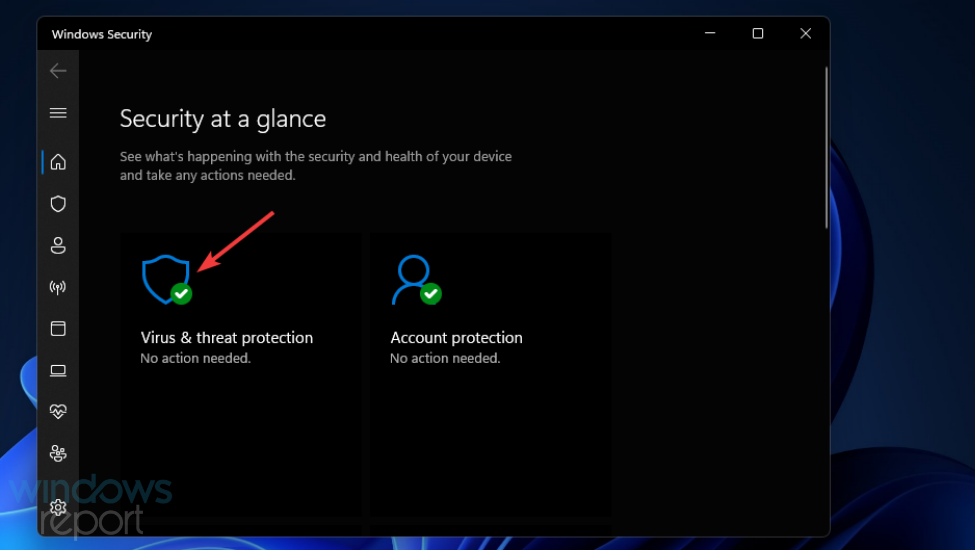
- Στη συνέχεια κάντε κλικ στο Διαχείριση προστασίας ransomware επιλογή που φαίνεται ακριβώς παρακάτω.
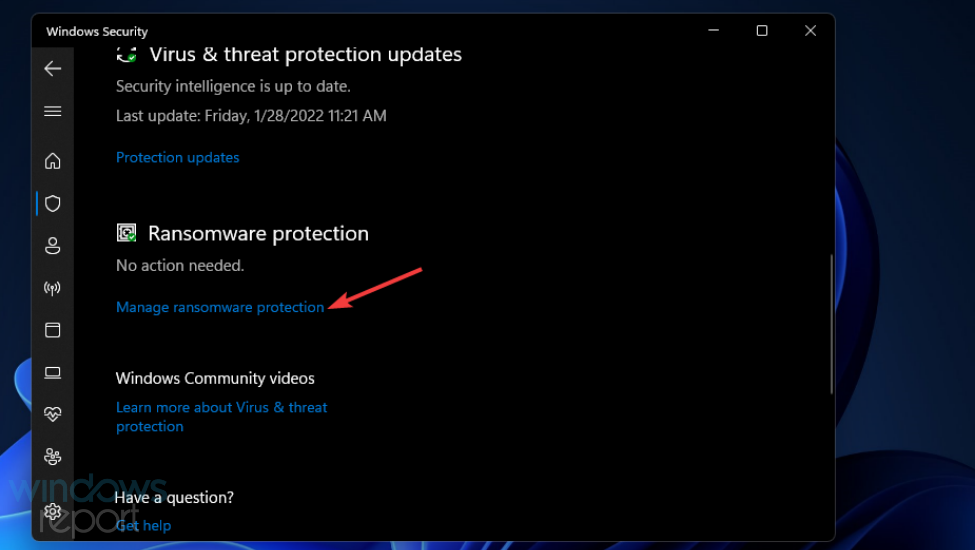
- Κάντε κλικ στον διακόπτη εναλλαγής για Ελεγχόμενη πρόσβαση φακέλων για να απενεργοποιήσετε αυτή τη ρύθμιση.
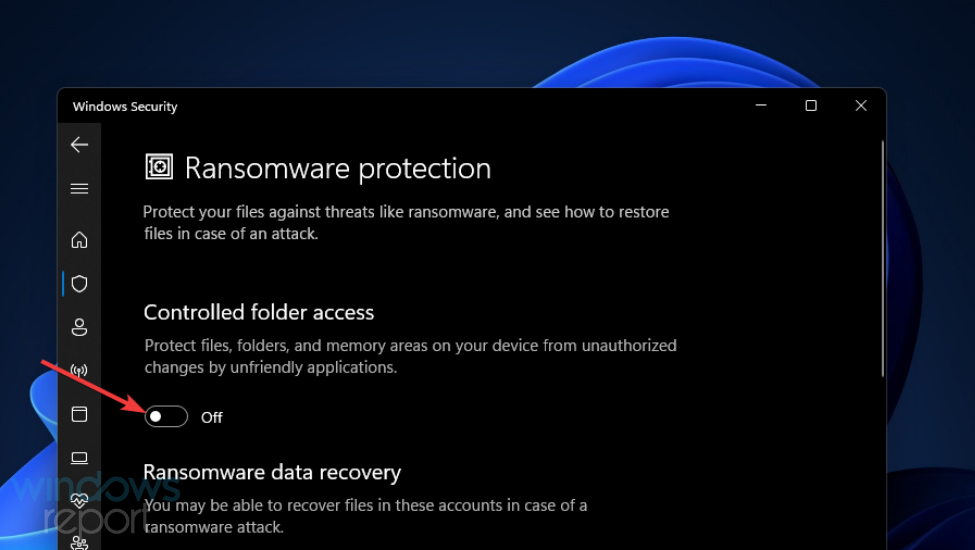
2. Καταργήστε την επιλογή της ρύθμισης μόνο για ανάγνωση για το φάκελο του παιχνιδιού Modern Warfare
- Ανοίξτε το παράθυρο του File Explorer πατώντας το Windows και μι πλήκτρα ταυτόχρονα.
- Στη συνέχεια, ανοίξτε τον κατάλογο που περιλαμβάνει το φάκελο εγκατάστασης του Modern Warfare.
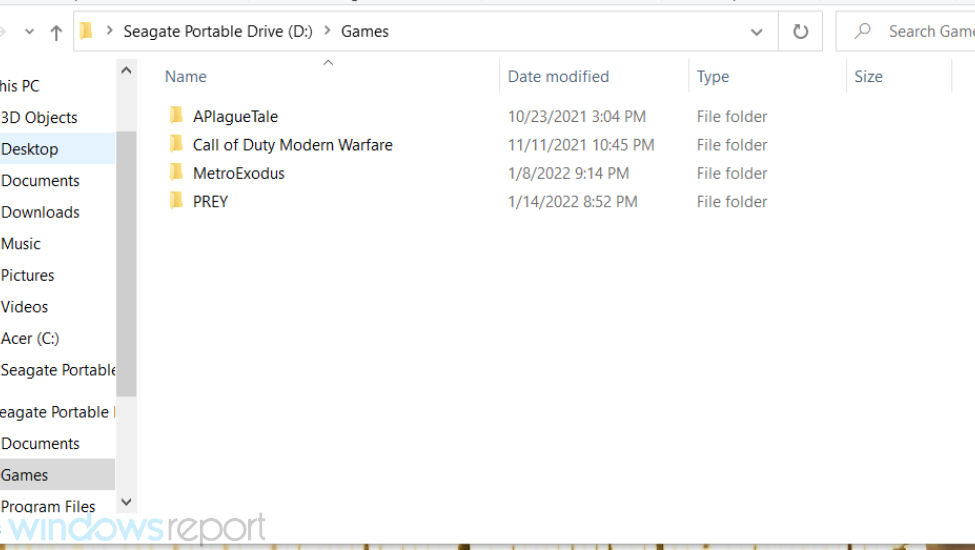
- Κάντε δεξί κλικ στο φάκελο Modern Warfare και επιλέξτε Ιδιότητες.
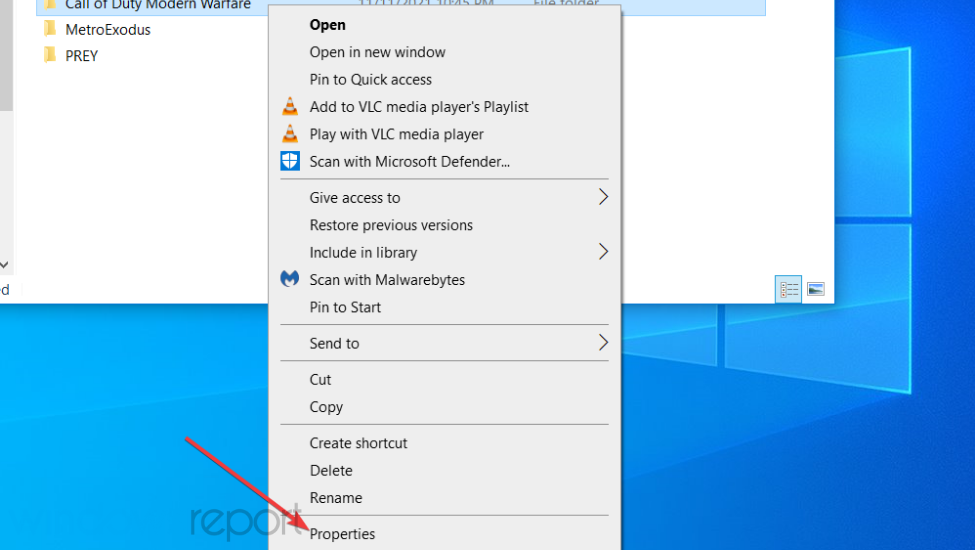
- Αποεπιλέξτε το Μόνο για ανάγνωση επιλογή χαρακτηριστικών.
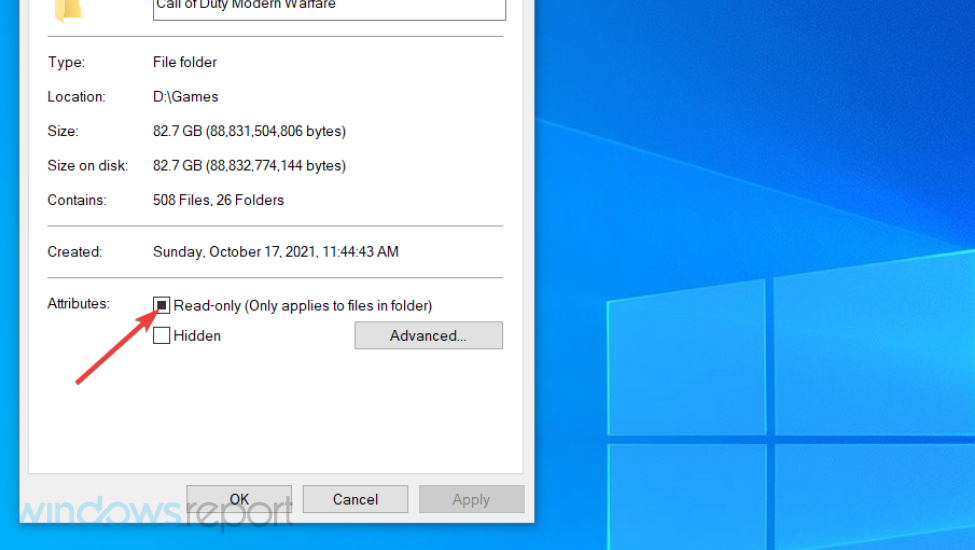
- Καταργήστε την επιλογή του Κρυμμένος πλαίσιο ελέγχου εάν είναι επιλεγμένο.
- Κάντε κλικ στο Ισχύουν επιλογή.
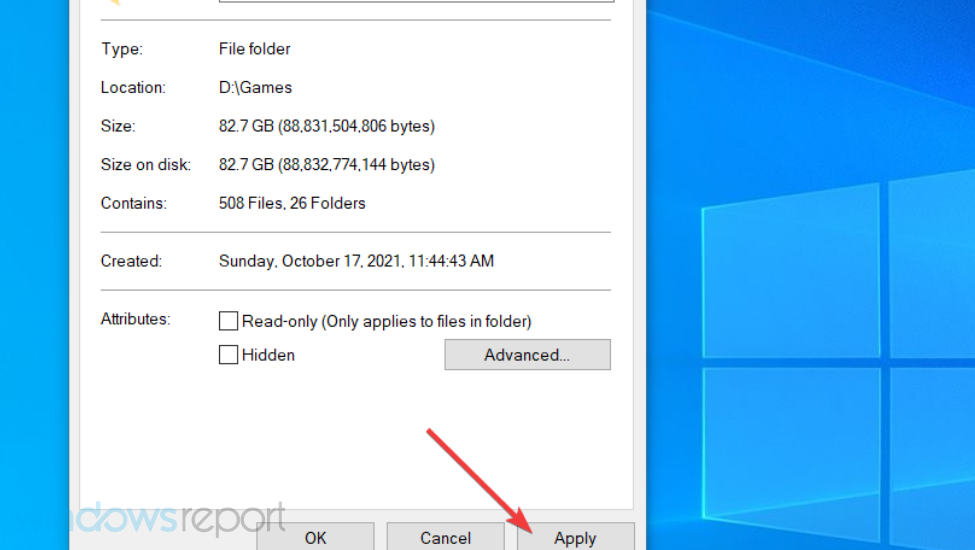
- Στη συνέχεια επιλέξτε το Ισχύουναλλαγές σε αυτόν τον φάκελο, τον υποφάκελο και τα αρχεία κουμπί επιλογής και κάντε κλικ στο Εντάξει κουμπί.
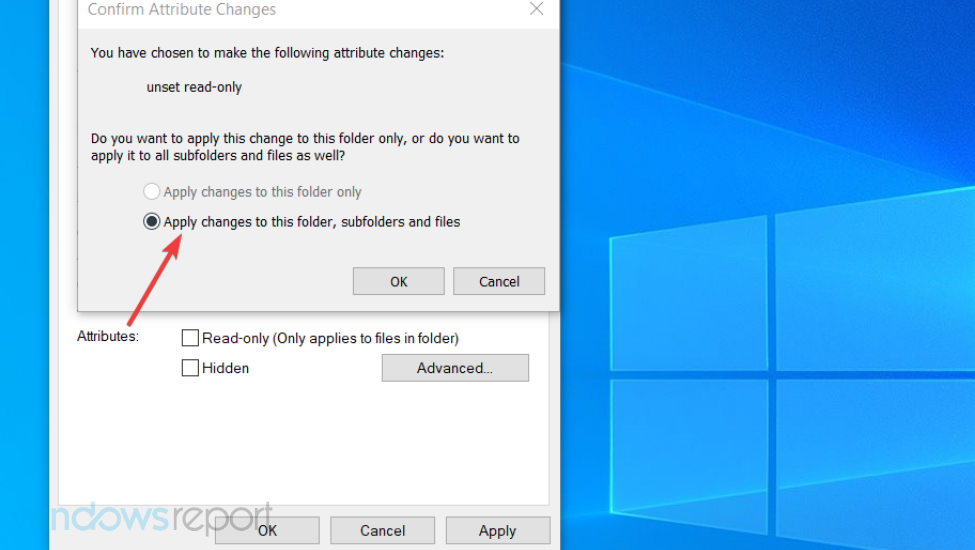
- Επίσης, ελέγξτε εάν η λειτουργία μόνο για ανάγνωση είναι ενεργοποιημένη για το αρχείο adv_options.ini και απενεργοποιήστε την όπως περιγράφεται στα προηγούμενα βήματα σε αυτήν τη διαδρομή φακέλου:
Users\[όνομα φακέλου χρήστη]\Documents\Call of Duty Modern Warfare\players
3. Απενεργοποιήστε (κλείστε) τα προγράμματα παρασκηνίου πριν παίξετε το Modern Warfare
- Πάτα το Windows + R συνδυασμός πλήκτρων, ο οποίος θα ανοίξει το Run.
- Πληκτρολογήστε αυτό το κείμενο στο Run και κάντε κλικ Εντάξει:
msconfig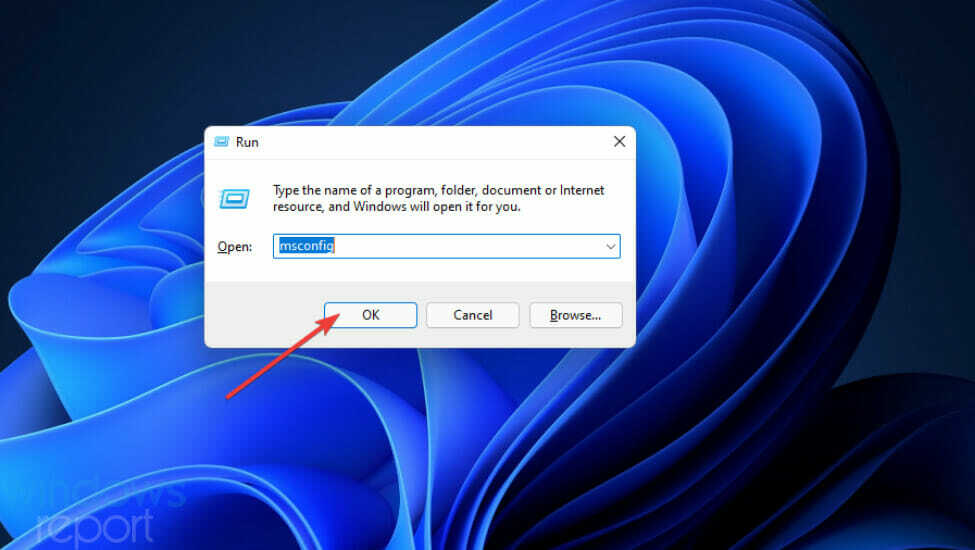
- Αποεπιλέξτε το Φόρτωση στοιχείων εκκίνησης σύνθεση.
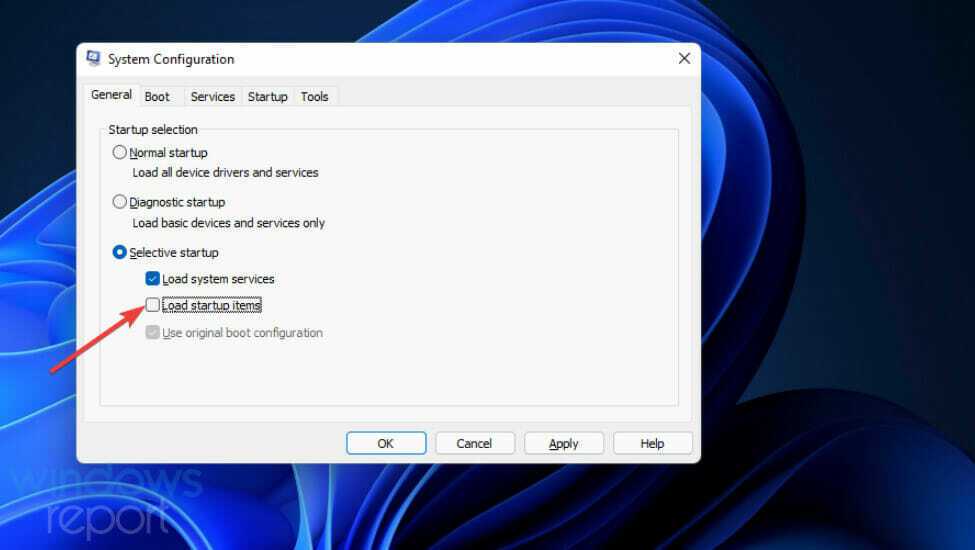
- Κάντε κλικ στις επιλογές για Φόρτωση εκκίνησης συστήματος και Χρησιμοποιήστε την αρχική διαμόρφωση εκκίνησης για να τα επιλέξετε.
- Επίλεξε το Απόκρυψη όλων των υπηρεσιών της Microsoft επιλογή που υπάρχει στο Υπηρεσίες αυτί.
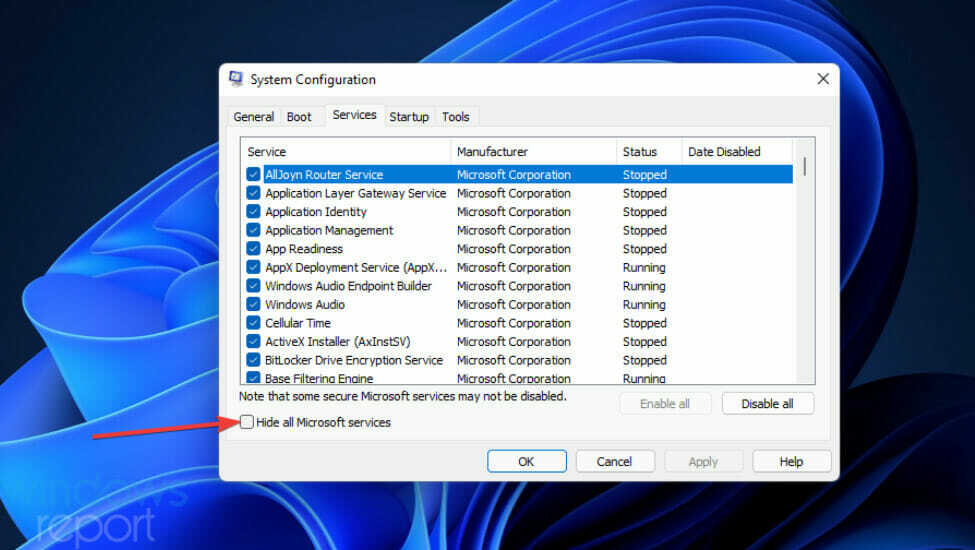
- Κάντε κλικ Απενεργοποίηση όλων για να καταργήσετε την επιλογή των υπόλοιπων πλαισίων ελέγχου υπηρεσίας.
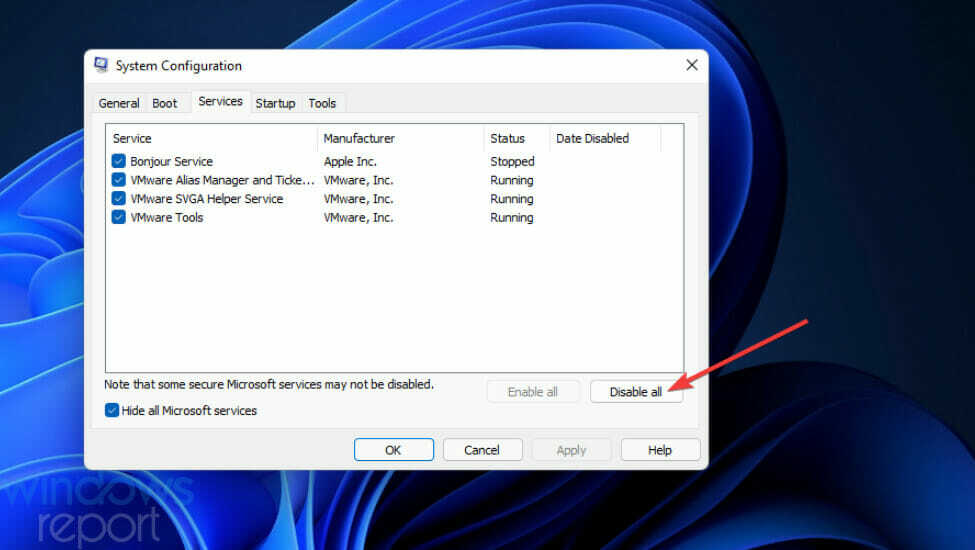
- Επιλέγω Ισχύουν και Εντάξει για να αποθηκεύσετε τις νέες ρυθμίσεις εκκίνησης.
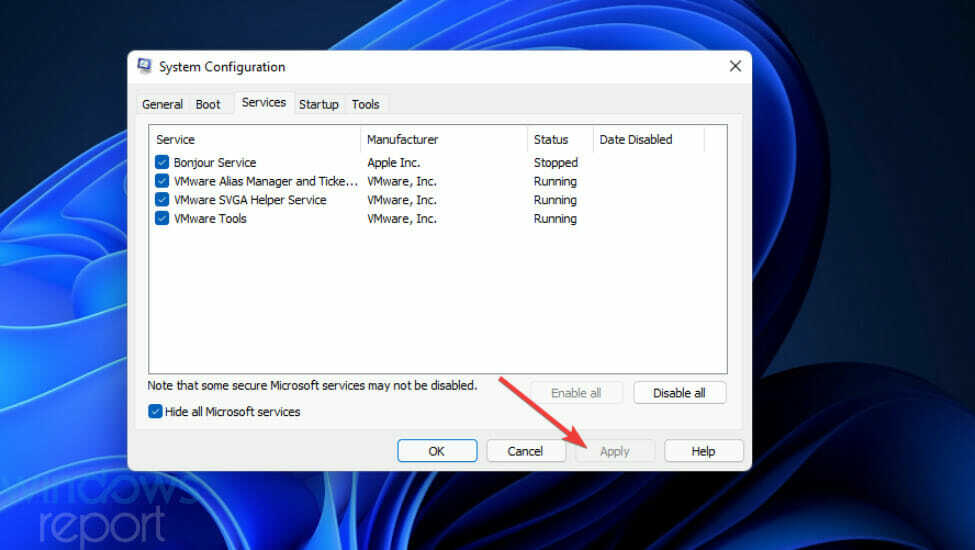
- Πάτα το Επανεκκίνηση κουμπί στη γραμμή εντολών System Configuration που ανοίγει.
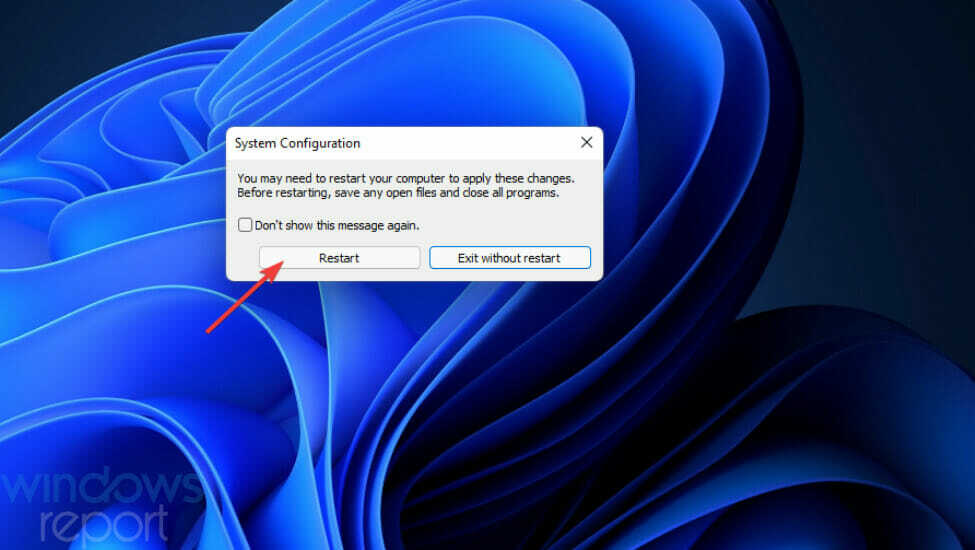
- Δοκιμάστε να αλλάξετε τις ρυθμίσεις στο Modern Warfare μετά την καθαρή εκκίνηση.
ΣΗΜΕΙΩΣΗ
Για να επαναφέρετε την αρχική διαμόρφωση εκκίνησης, επιλέξτε το Φόρτωση στοιχείων εκκίνησης επιλογή στο MSConfig. Πάτα το Ενεργοποίηση όλων κουμπί μέσα στο Υπηρεσίες αυτί. Στη συνέχεια κάντε κλικ Ισχύουν > Εντάξει κουμπιά.
4. Διαγράψτε το φάκελο των παικτών
- Ανεβάστε την Εξερεύνηση αρχείων.
- Ανοίξτε αυτήν τη διαδρομή καταλόγου:
Χρήστες\[όνομα φακέλου χρήστη]\Documents\Call of Duty Modern Warfare\ - Κάντε δεξί κλικ στο φάκελο του προγράμματος αναπαραγωγής και επιλέξτεΔιαγράφω.
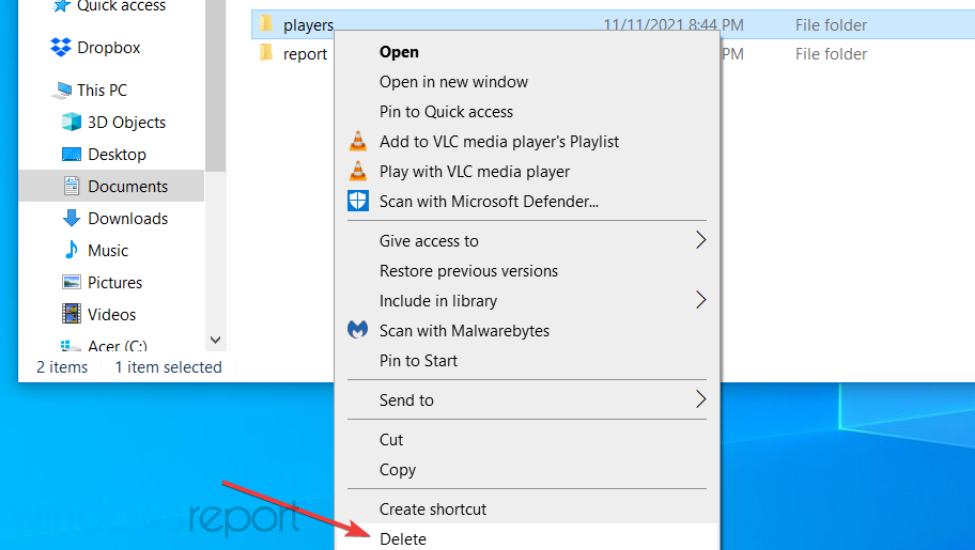
- Ανοίξτε το πρόγραμμα εκκίνησης Battle.net.
- Επιλέξτε Call of Duty: Modern Warfare/Warzone στη βιβλιοθήκη σας στο Battle.net.
- Κάντε κλικ στο εικονίδιο γρανάζι στα δεξιά του Αναπαραγωγή/Ενημέρωση κουμπί.
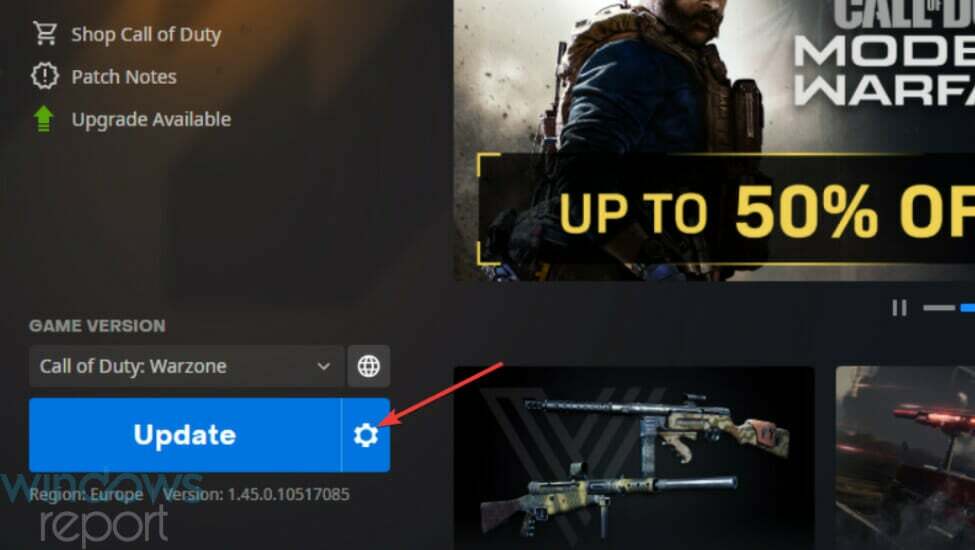
- Επίλεξε το Σάρωση και επισκευή επιλογή.
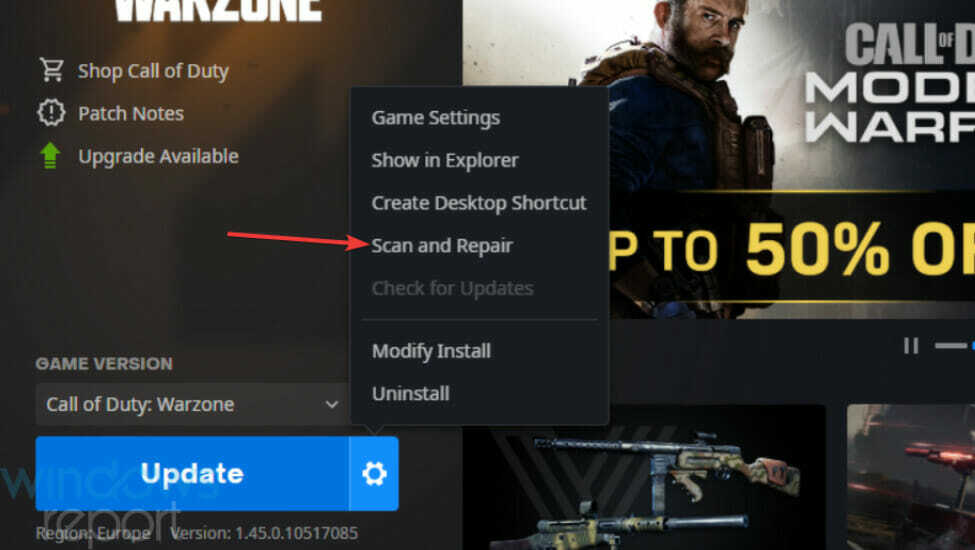
5. Διαγράψτε τα αρχεία διαμόρφωσης στο φάκελο Battle.net
- Πάτα το Windows + μι συνδυασμό πλήκτρων για την εκκίνηση του βοηθητικού προγράμματος Διαχείριση αρχείων.
- Ανοίξτε αυτόν τον φάκελο στον Explorer:
C:\Users\[όνομα φακέλου χρήστη]\AppData\Roaming\Battle.net - Κράτα το Ctrl πλήκτρο για να επιλέξετε όλα τα αρχεία διαμόρφωσης σε αυτόν τον φάκελο.
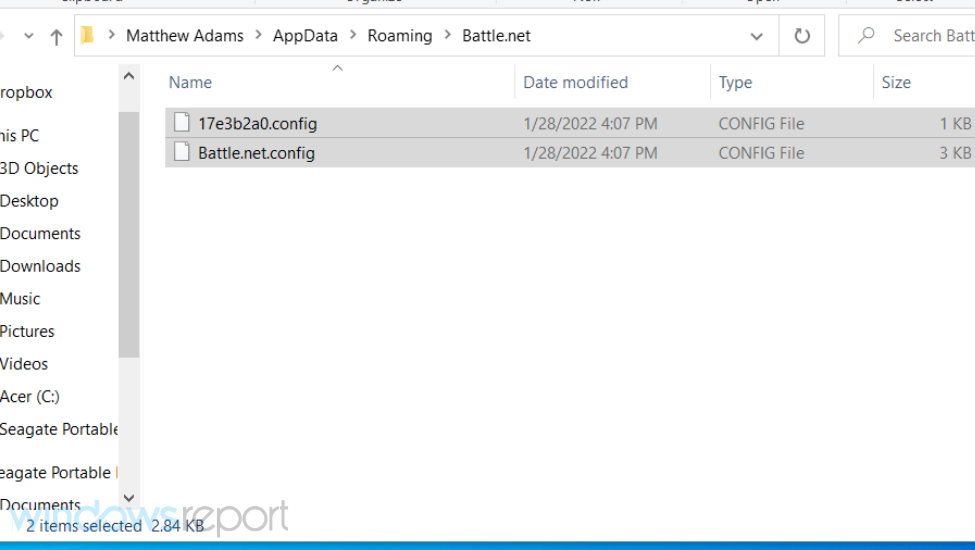
- Πάτα το Διαγράφω πλήκτρο πληκτρολογίου για τη διαγραφή επιλεγμένων αρχείων.
Τι είναι η πρόσβαση σε ελεγχόμενο φάκελο;
Ελεγχόμενη πρόσβαση φακέλων είναι μια δυνατότητα ασφαλείας των Windows. Αυτή η δυνατότητα εμποδίζει τα ύποπτα προγράμματα να κάνουν αλλαγές σε προστατευμένους φακέλους. Περιλαμβάνεται κυρίως για την αποτροπή ransomware στα Windows 11/10.
Η απενεργοποίηση της πρόσβασης σε ελεγχόμενο φάκελο, όπως περιγράφεται στην πρώτη ανάλυση, είναι ένας τρόπος με τον οποίο μπορείτε να σταματήσετε αυτή τη δυνατότητα που εμποδίζει τα παιχνίδια να αποθηκεύουν ρυθμίσεις. Ωστόσο, μπορείτε να προσθέσετε το Modern Warfare στη λίστα αξιόπιστων εφαρμογών του και να διατηρήσετε ενεργοποιημένη την πρόσβαση στον ελεγχόμενο φάκελο. Αυτός είναι ο τρόπος ρύθμισης μιας εξαίρεσης CFA για το Modern Warfare.
- Ανοίξτε τη ρύθμιση πρόσβασης σε ελεγχόμενο φάκελο όπως περιγράφεται στην πρώτη ανάλυση.
- Επίλεξε το Επιτρέψτε σε μια εφαρμογή μέσω της πρόσβασης σε ελεγχόμενο φάκελο επιλογή.
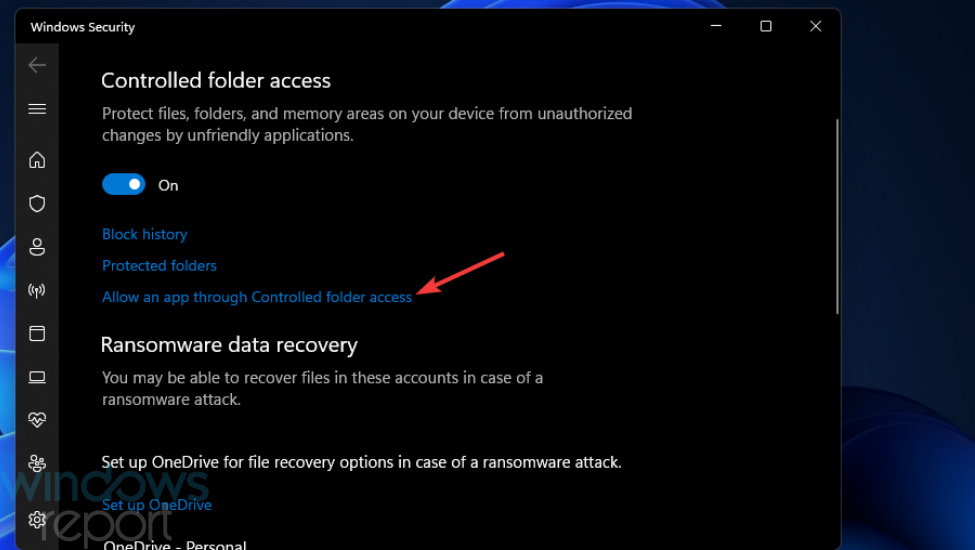
- Κάντε κλικ στο Προσθέστε μια επιτρεπόμενη εφαρμογή επιλογή και επιλέξτε Περιήγηση σε όλα εφαρμογές.
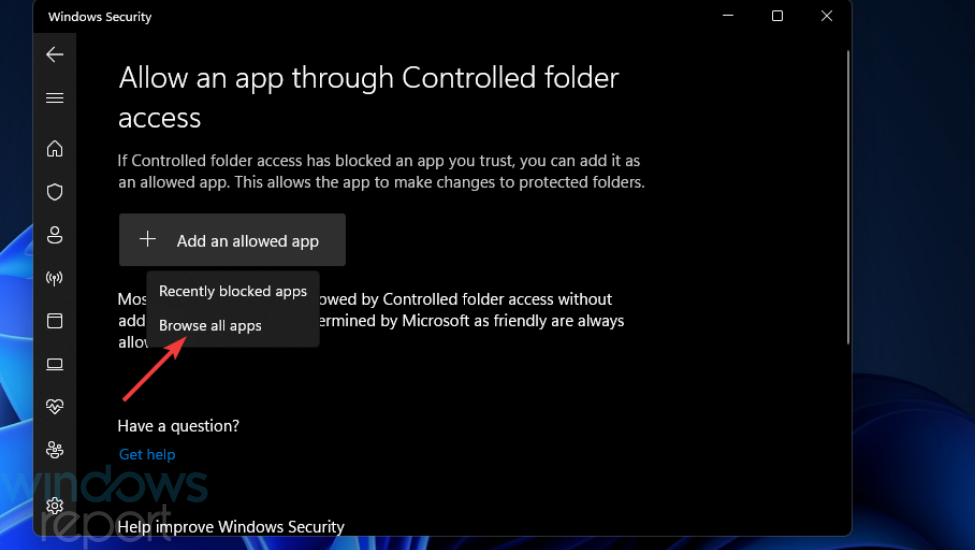
- Επιλέξτε το Modern Warfare Launcher.exe και πατήστε το Ανοιξε κουμπί.
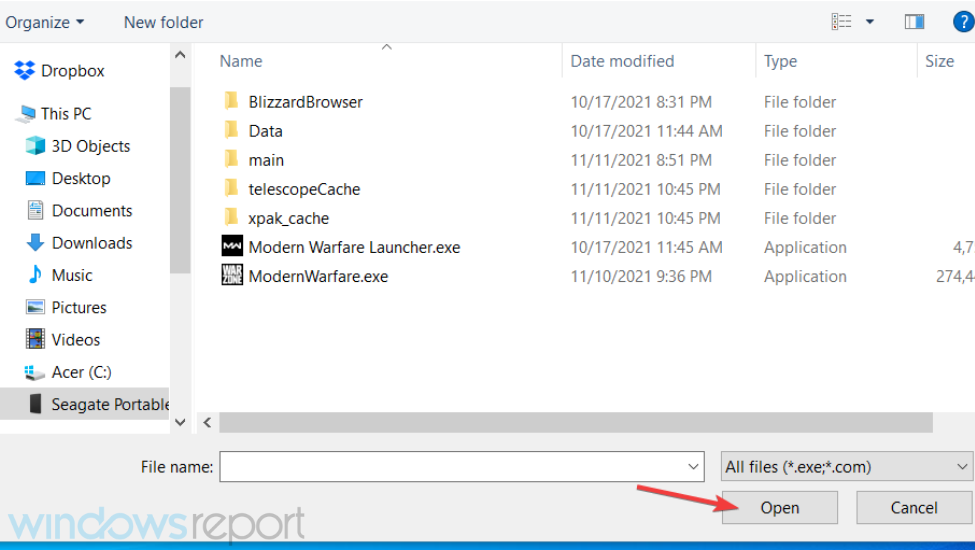
- Επαναλάβετε το τρίτο βήμα, επιλέξτε ModernWarfare.exe και κάντε κλικ Ανοιξε.
Πολλοί παίκτες έχουν επιβεβαιώσει ότι μπόρεσαν να διορθώσουν το Modern Warfare χωρίς να αποθηκεύσει τις ρυθμίσεις με αυτές τις πιθανές αναλύσεις. Αυτό δεν σημαίνει απαραίτητα ότι αυτές οι διορθώσεις θα λειτουργήσουν για όλους τους παίκτες, αλλά σίγουρα αξίζει να τις δοκιμάσετε.
Εάν αυτές οι αναλύσεις δεν διορθώσουν τις ρυθμίσεις μη αποθήκευσης του Modern Warfare, μπορείτε να επικοινωνήσετε με την υπηρεσία υποστήριξης της Activision για περισσότερες συμβουλές αντιμετώπισης προβλημάτων. Για να το κάνετε αυτό, θα χρειαστεί να συνδεθείτε στο Ιστοσελίδα Activision. Κάντε κλικ Επιλογές υποστήριξης, επιλέξτε Modern Warfare και επιλέξτε να υποβάλετε ένα δελτίο υποστήριξης από εκεί.
Είστε επίσης ευπρόσδεκτοι να συζητήσετε Call of Duty: Modern Warfare δεν αποθηκεύονται οι ρυθμίσεις στην παρακάτω ενότητα σχολίων. Εκεί μπορείτε να προσθέσετε οποιεσδήποτε σχετικές ερωτήσεις ή να μοιραστείτε άλλες λύσεις για τη διόρθωση των επιλογών που δεν αποθηκεύονται στο Modern Warfare.
 Έχετε ακόμα προβλήματα;Διορθώστε τα με αυτό το εργαλείο:
Έχετε ακόμα προβλήματα;Διορθώστε τα με αυτό το εργαλείο:
- Κάντε λήψη αυτού του εργαλείου επισκευής υπολογιστή Αξιολογήθηκε Εξαιρετική στο TrustPilot.com (η λήψη ξεκινά από αυτή τη σελίδα).
- Κάντε κλικ Εναρξη σάρωσης για να βρείτε ζητήματα των Windows που θα μπορούσαν να προκαλούν προβλήματα στον υπολογιστή.
- Κάντε κλικ Φτιάξ'τα όλα για να διορθώσετε προβλήματα με τις κατοχυρωμένες τεχνολογίες (Αποκλειστική Έκπτωση για τους αναγνώστες μας).
Το Restoro έχει ληφθεί από 0 αναγνώστες αυτόν τον μήνα.

